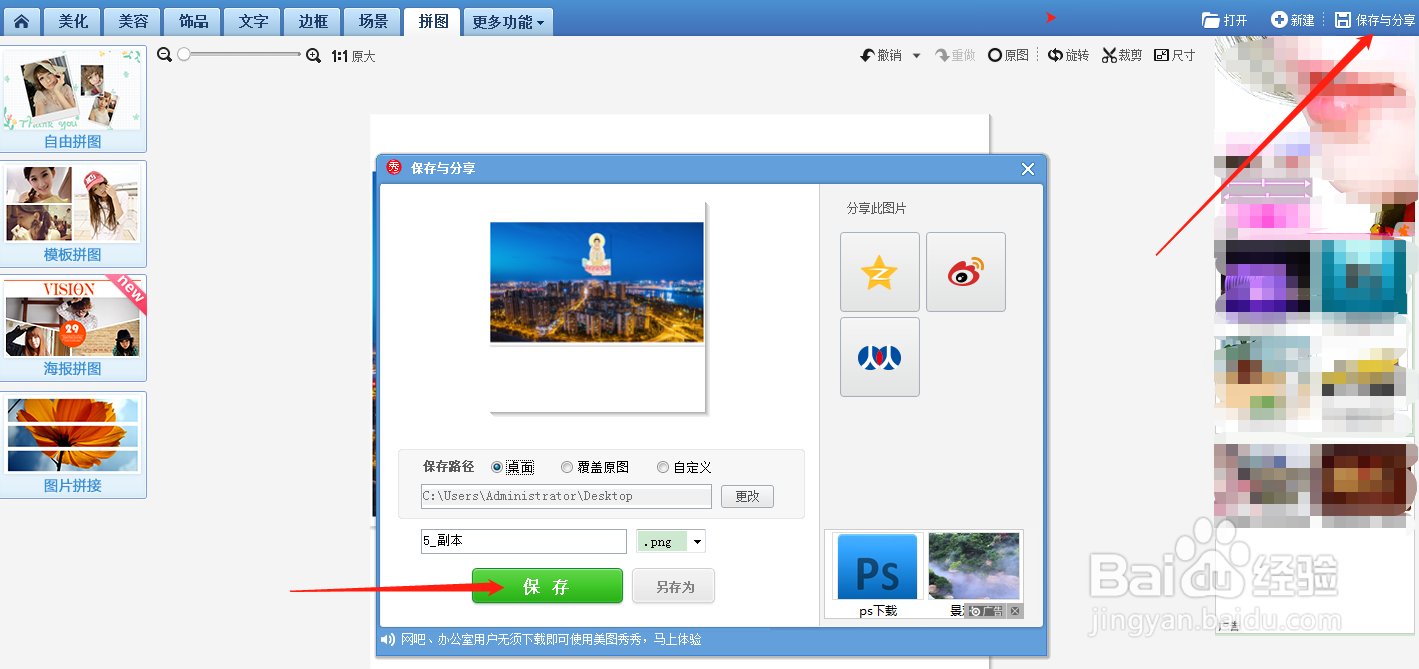1、首先在电脑桌面上双击美图秀秀。

2、点击【美化图片】。

3、点击【打开一张图片】。
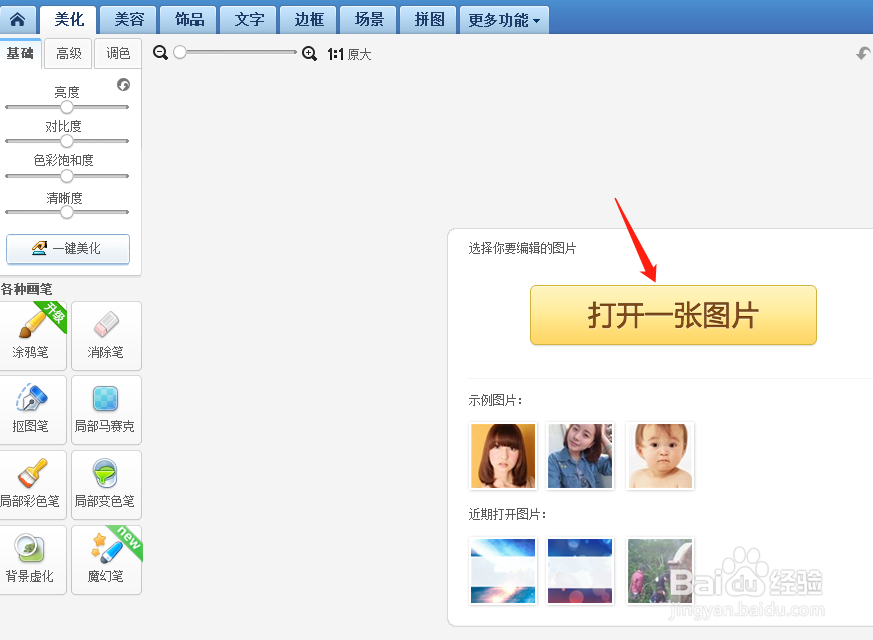
4、选择好需要的图片,在点击【打开】。
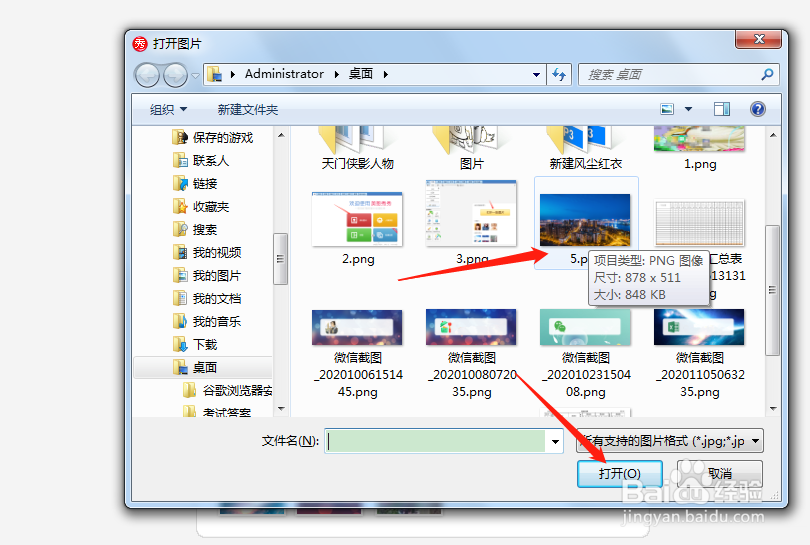
5、点击【拼图】然后点击【添加图片】。

6、找到需要的图片,点击【打开】。
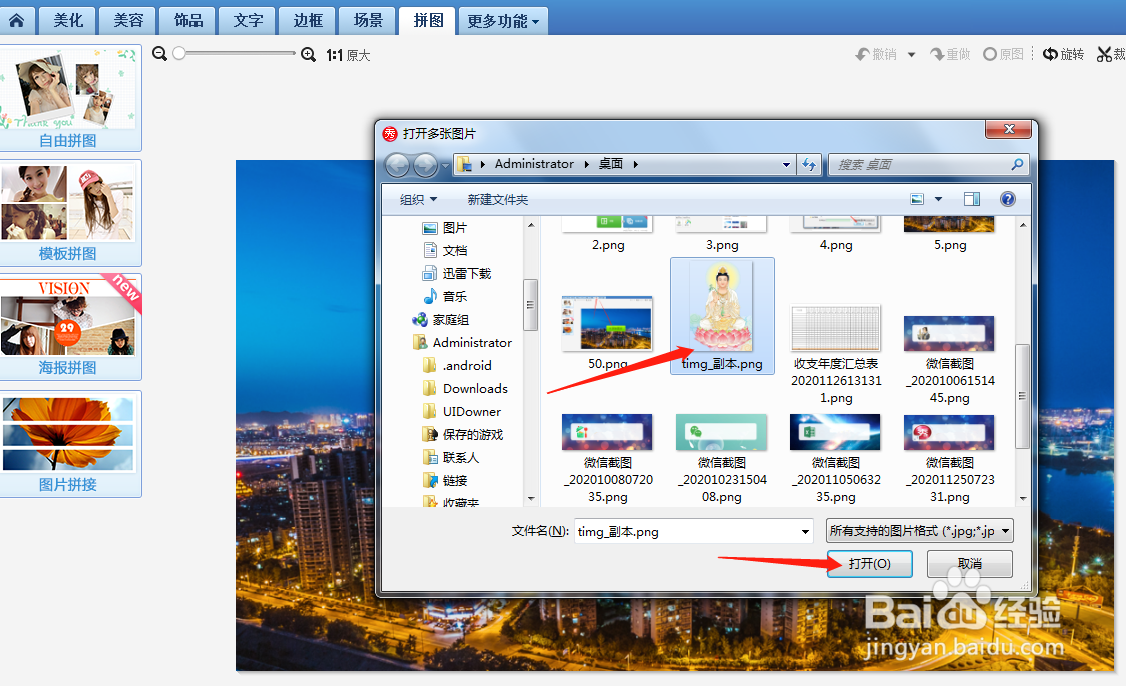
7、调整背景图片的大小位置等参数。

8、对画布的参数进行设置。如图所示。
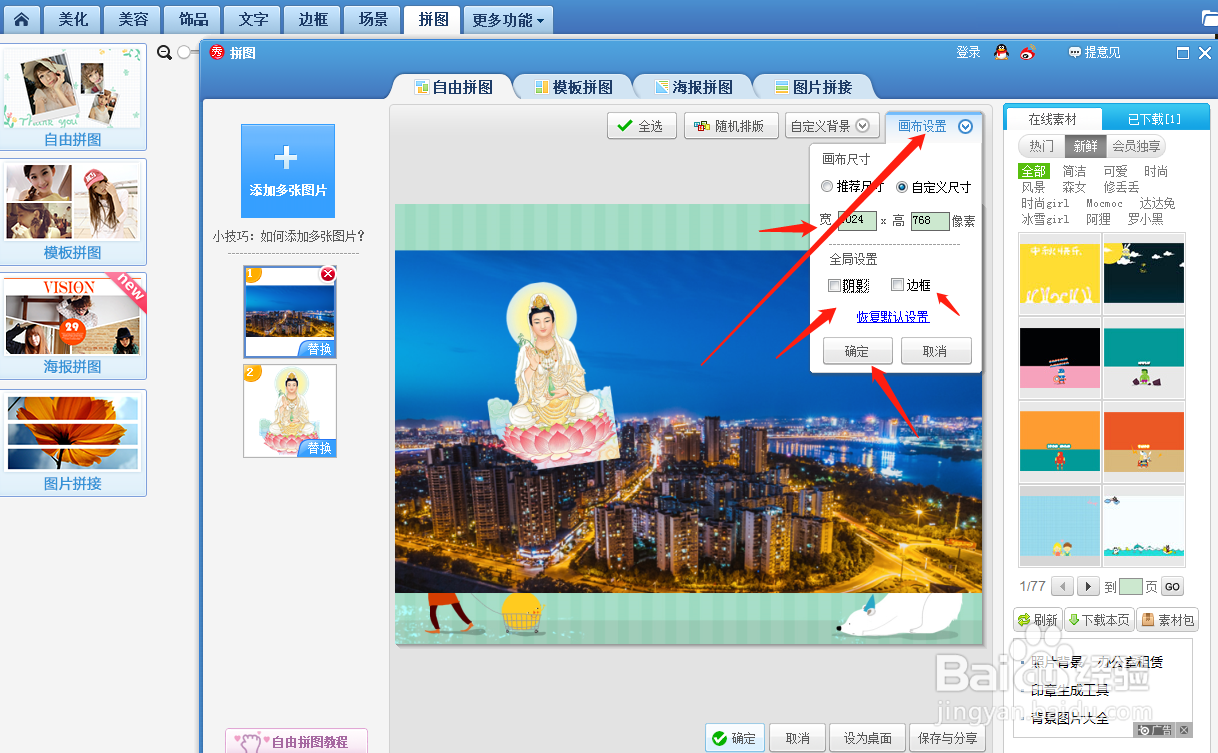
9、如果对系统默认背景不满意,可以点击【自定义背景】选择自己满意的背景。如下图所示。
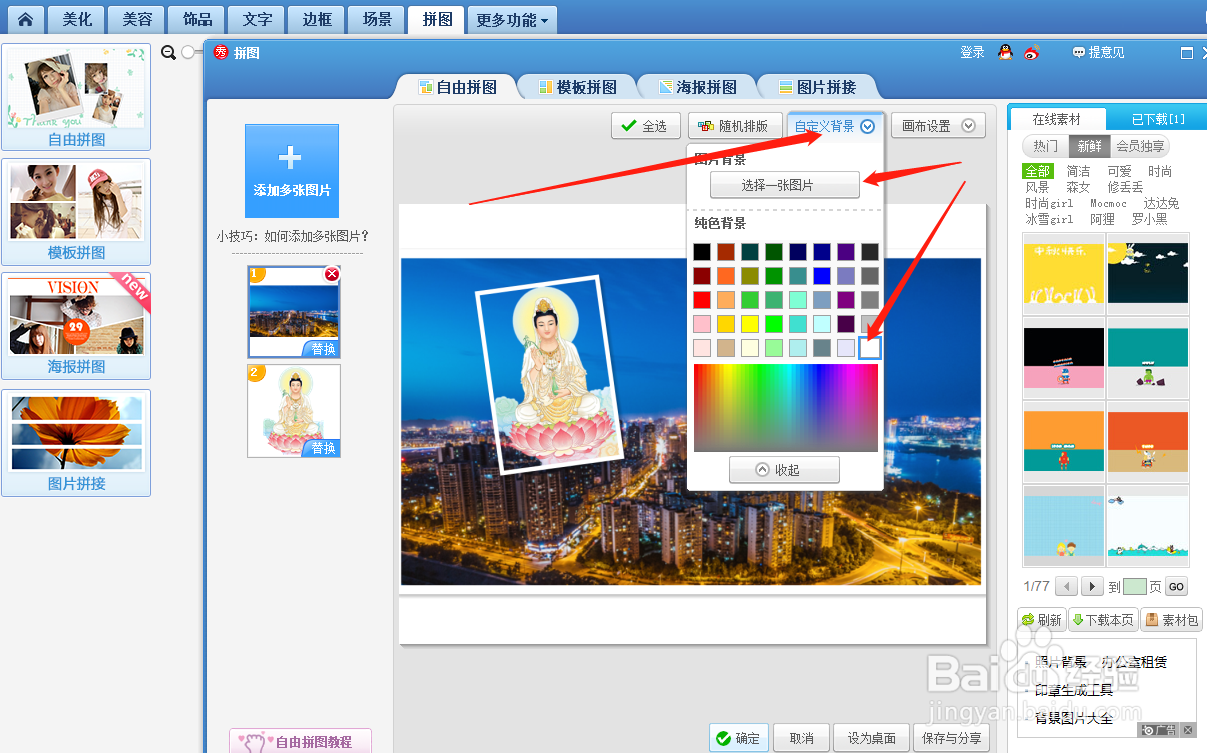
10、对第二张图片的大小,和位置,倾斜度,等参数进行设置。

11、设置满意后,点击【确定】。
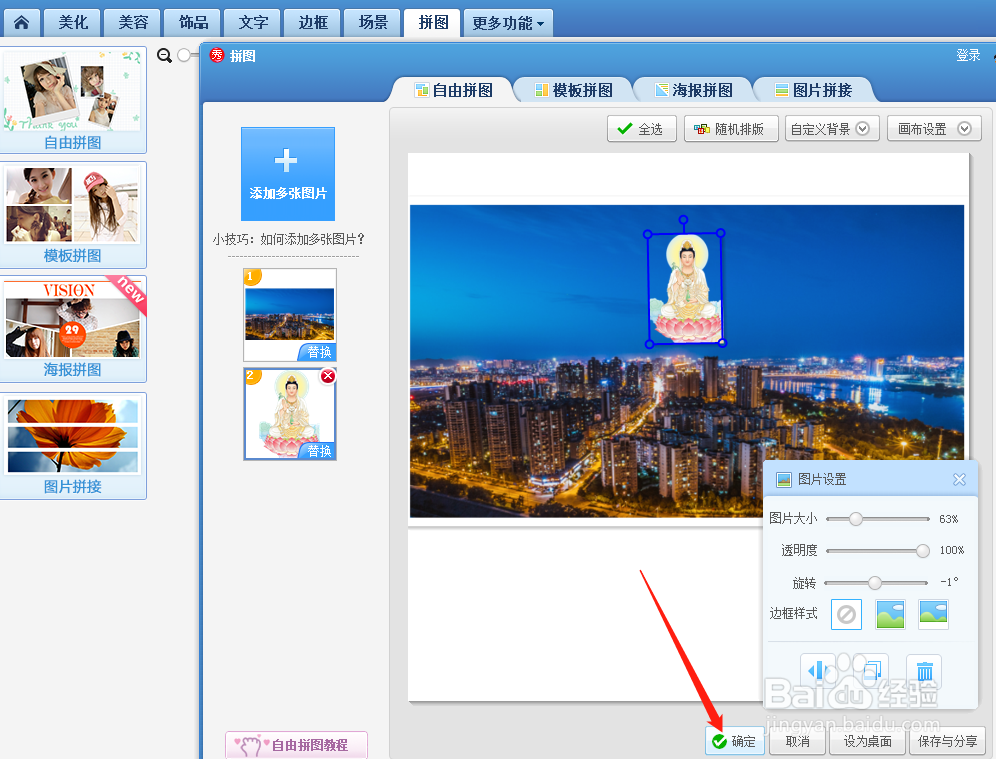
12、点击右上角【保存与分享】然后在对话框处设置好存储格式和路径。点击【保存】。